On le sait tous, la performance de Windows se détériore au fil du temps entre les mises à jours successives du système, les logiciels installés et désinstallés par les utilisateurs et les autres agressions de malware. Avec le temps la stabilité de Windows se détériore. Voici donc quelques actions à réaliser pour repousser l’ultime action : la réinstallation du système.
Ce tutoriel va vous montrer les tâches que je réalise mensuellement (voir plus) sur mon PC Windows pour le maintenir opérationnelle. N’hésiter pas à bookmarker cette page car elle sera mise à jour régulièrement.
Sommaire de l'article
#1 – Mettre à jour votre Windows via Windows Update
Tout d’abord je vous conseille de créer un répertoire sur le bureau, qui s’appellera Maintenance (Par exemple) pour copier tous les raccourcis des utilitaires que nous verrons dans ce tutoriel. Il peut être aussi intéressant de mettre un numéro devant, pour indiquer l’ordre d’exécution de ces logiciels. (Les tâches sont affichées par ordre de priorités, de mon point de vue).
On ne le dira jamais assez, il est vitale de mettre à jour votre Windows pour corriger les bugs et les failles du système. Pour cela aller dans le Panneau de configuration -> Windows Update -> Rechercher les mises à jour
Patientez quelques instants pour découvrir si Windows a besoin d’être mis à jour : si c’est le cas, cliquez sur le bouton Installer les mises à jour.
#2 – Réaliser un bilan de sécurité
Les utilitaires cités ci-dessous vont faire un diagnostic de sécurité de Windows et viennent en complément d’un bon antivirus.
ADWCleaner (https://toolslib.net/downloads/viewdownload/1-adwcleaner/) supprimera les logiciels indésirables passés entre les mailles de vos filets ou de ceux de votre antispyware et antivirus. Un excellent logiciel : simple, efficace, gratuit et en français.- 1: Cliquer sur le bouton Scanner pour rechercher les PUP/LPI.
- 2: Cliquer sur Nettoyer pour supprimer toutes les saloperies.
#3 – Optimiser le démarrage de votre PC
Autorun est un programme vraiment pratique, qui va vous indiquer dans une seule fenêtre tous les programmes qui sont démarrés au démarrage de votre ordinateur, les tâches planifiés, les drivers et les services chargés au boot, …Ensuite vous avez un onglet Everything qui regroupe tous les modules chargés au démarrage. Puis ensuite différents Onglet par thème comme tous les modules chargés au logon, Boot Execute, …
Pour désactiver un module, il suffit de décocher la case. Attention à ce que vous faites quand même.
#4 Nettoyer votre système avec Ccleaner
Ce logiciel est vraiment pratique. En plus de supprimer tous les fichiers temporaires, rapports d’erreurs, cache des navigateurs, il peut aussi supprimer les entrées inutiles de votre base de registre et même désinstaller les logiciels devenu inutiles. Avec un peu de paramétrage vous pouvez même lui demander d’optimiser la base SQLlite de Thunderbird, de vider le cache DNS de Windows, ….
- 1: Cliquer sur Nettoyeur pour supprimer tous les fichiers inutiles sur votre disque dur (Cela va du cache des navigateurs au fichiers .tmp et vous pouvez même supprimer le contenu de répertoires personnalisés). Sélectionner les tâches à réaliser pour chaque logiciel juste en cliquant sur la case a cochée.
- 2: Cliquer sur Registre pour supprimer toutes les entrées inutiles laisser par des logiciels mal désinstallés ou simplement des entrées laisser par Windows lui-même.
- 3: Cliquer sur Outils pour désinstaller rapidement des logiciels sur Windows, mais pour aussi vérifier les logiciels qui se lancent au démarrage (moins performant que Autorun).
#5 Défragmenter la base de registre de Windows
Tout comme les disques, il est important de défragmenter et de compacter la base de registre de Windows. Pour cela j’utilise un logiciel gratuit Auslogics Registry Defrag (http://www.auslogics.com/en/software/registry-defrag/).
Ce logiciel est très facile à prendre en main, il ne fait qu’une seule chose, mails il le fait très bien.
Une fois l’analyse effectuée, vous arriverez sur une page similaire.
- 1: Etat de la fragmentation du registre avant l’optimisation.
- 2: Etat de la fragmentation du registre après l’optimisation.
- 3: Vous avez une indication chiffrée sur l’optimisation de votre base de registre, ici l’opération nous fait gagner environ 2 Mo.
- 4: Vous avez le choix soit de Défragmenter maintenant (nécessite un reboot de l’ordinateur) ou lors du prochain redémarrage du PC. Un point de restauration est créé juste avant la phase de défragmentation pour pallier à tous problèmes de redémarrage.
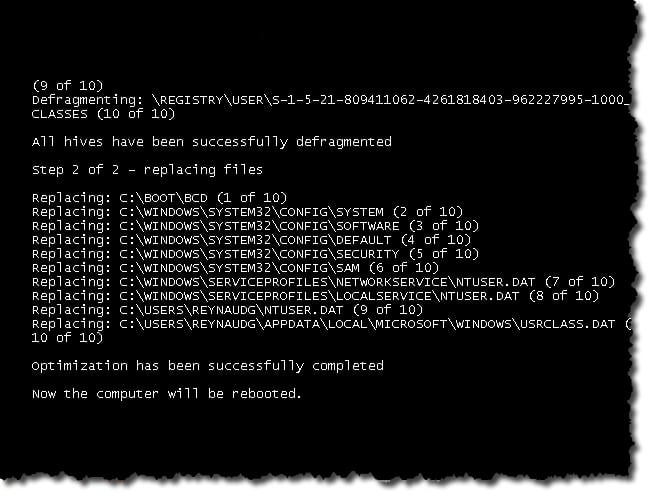
#6 Défragmenter les disques durs
J’ai essayé de conserver un ordre logique (du moins pour moi) dans l’exécution des tâches de maintenance. La dernière étant la défragmentation des disques. Pour cela j’utilise un autre logiciel de la gamme de Piriform qui s’appelle Defraggler (http://www.piriform.com/defraggler)
Il est toujours difficile d’évaluer les performances d’un logiciel de défragmentation. Defraggler à plusieurs avantages, il est gratuit, il permet de défragmenter des répertoires ou fichiers à la demande, on la possibilité de planifier une défragmentation, de déplacer les gros fichiers à la fin du disque de vérifier les erreurs sur le disque, ….
- 1: Cliquer sur Analyser pour connaître l’état de fragmentation du disque mais aussi pour calculer les performances du disque.
- 2: Ensuite choisissez une méthode de défragmentation. Si vous voulez obtenir de meilleurs résultats je vous conseille de choisir dans la liste Défragmentation (= complète).
Voilà les 6 tâches que je réalise au moins une fois par mois pour entretenir mon PC sous Windows. Maintenant si vous avez d’autres logiciels ou tâches que vous réalisez pour maintenir votre ordinateur dans un état optimal, n’hésitez pas à utiliser le formulaire de contact pour m’envoyer vos astuces ou logiciels.
 Quick-Tutoriel.com Network & System Admin.
Quick-Tutoriel.com Network & System Admin.






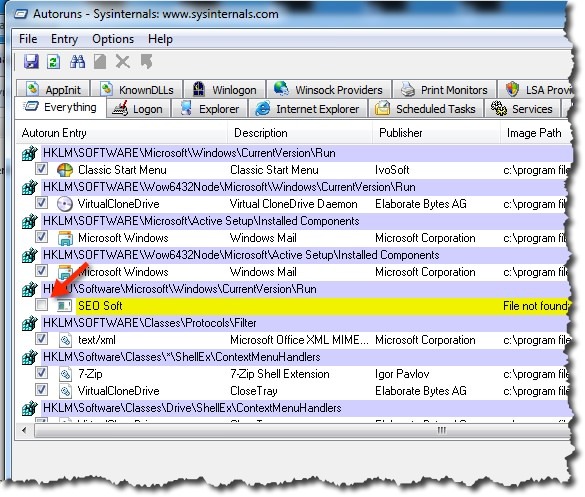

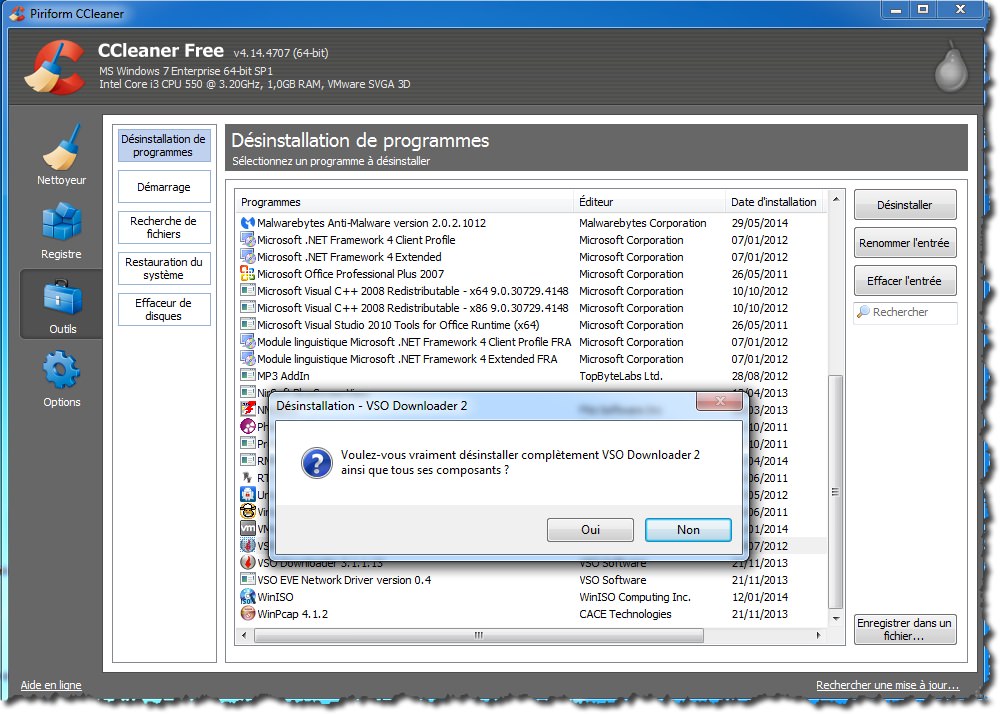

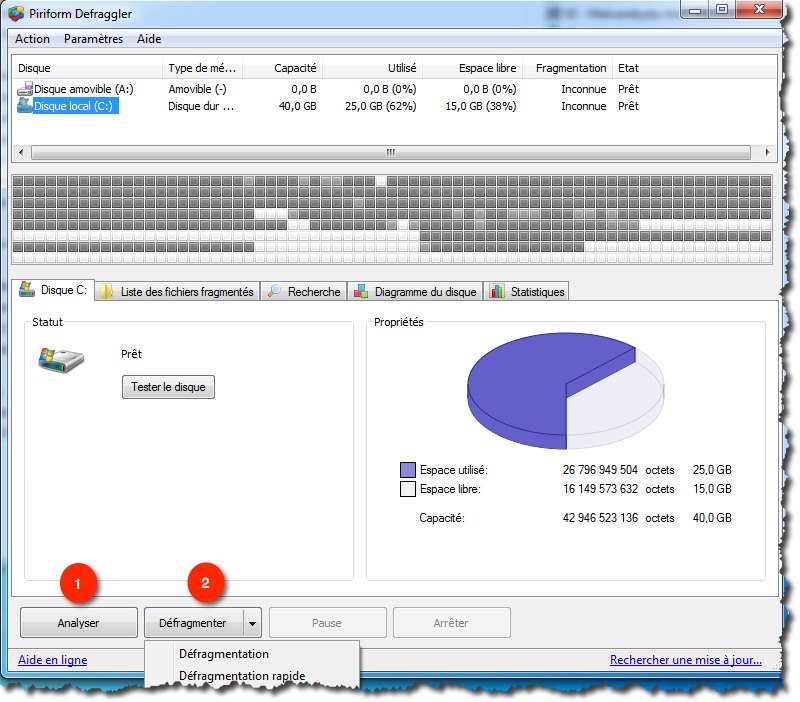
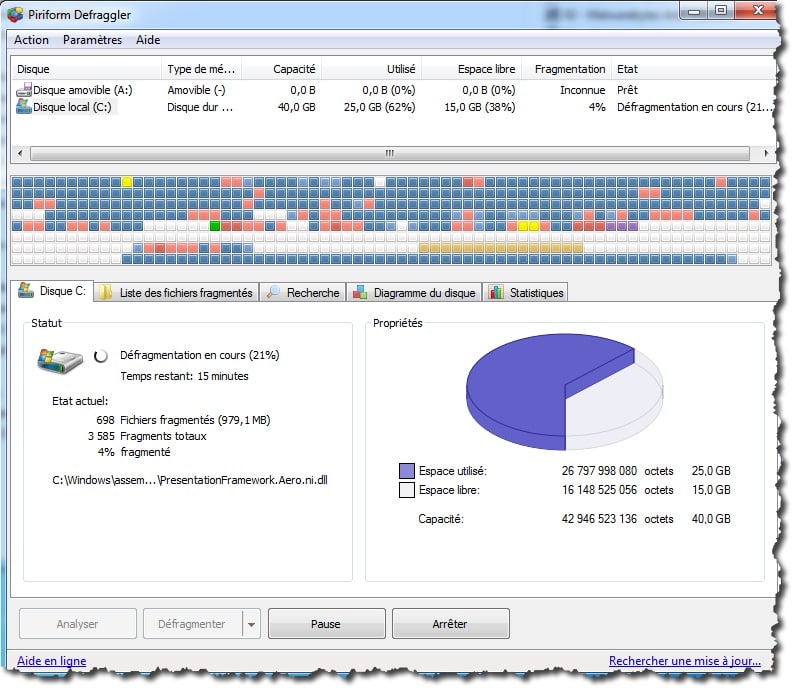



Bonjour,
Comme quoi les grands esprits se rencontrent. :)
Bonjour,
Comme quoi les grans esprits se rencontre. :)
Salut,
C’est marrant :) j’utilise a peut près les mêmes progs que toi, environ une fois par mois aussi.
1 – Win update (mais jamais la semaine de sortie des maj, 1 a 2 semaines après pour éviter les pbs )
2 – Vidage de la corbeille a la main
3 – CCleaner ( qui permet de se passer d’Autoruns que je n’utilise que ponctuellement pour des vérifications approfondies )
4 – Defraggler
Quand a AdwCleaner et MBAM et Registry defrag, je les utilisent que tous les 3 ou 4 mois pour une analyse plus poussé (avec Autoruns bien sur).
PS: c’est ce que je recommande a tout le monde de faire, connaisseurs ou pas.
Donc bien fait de ta part, 20 sur 20 pour ta note